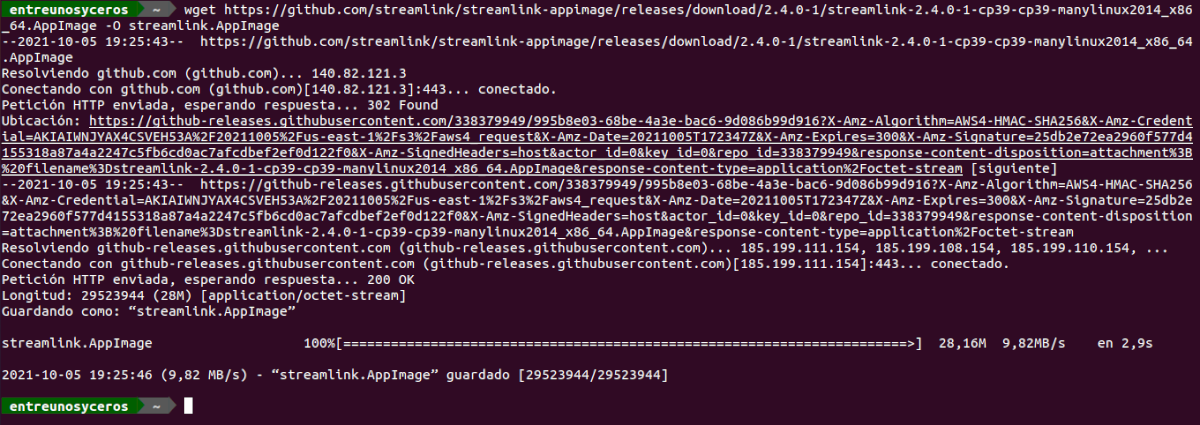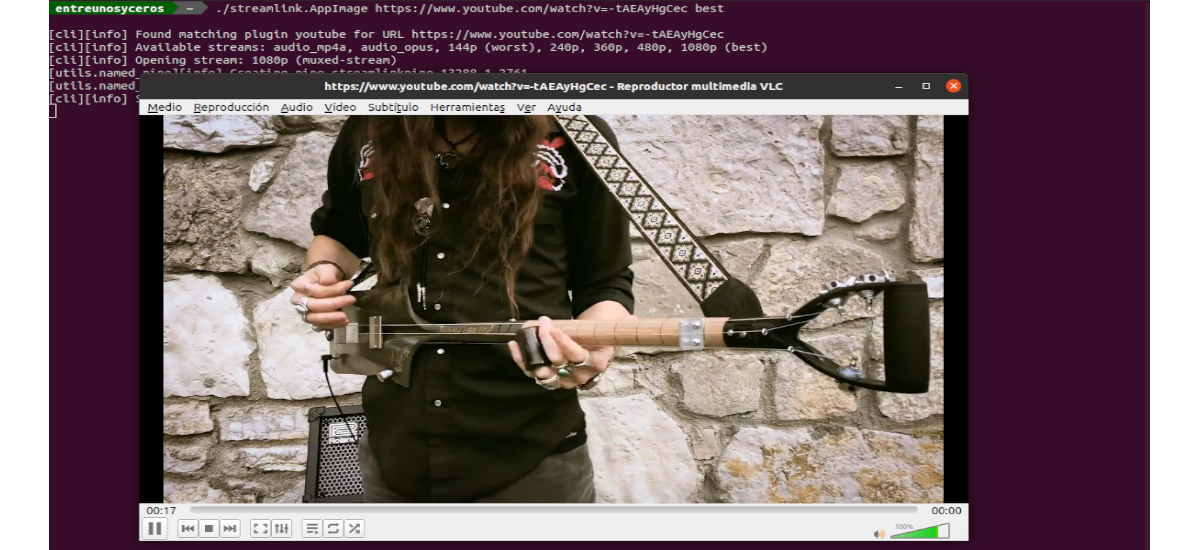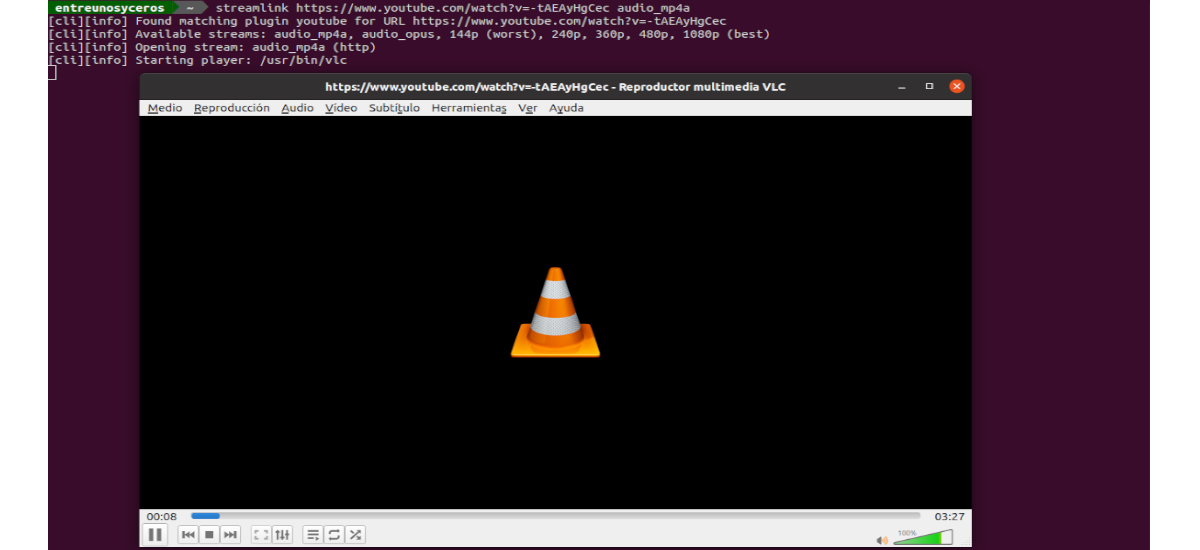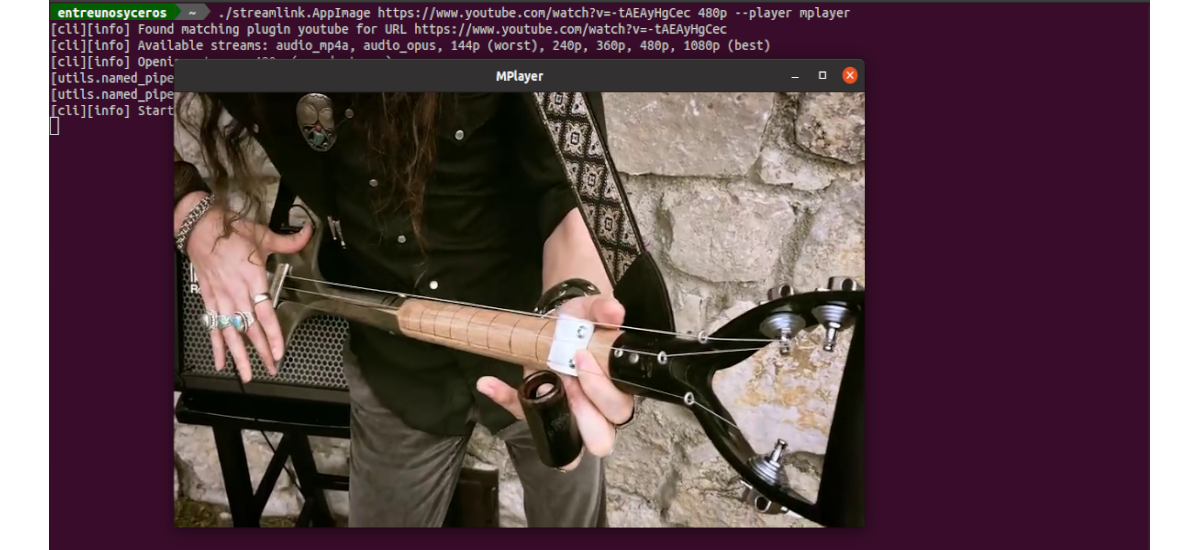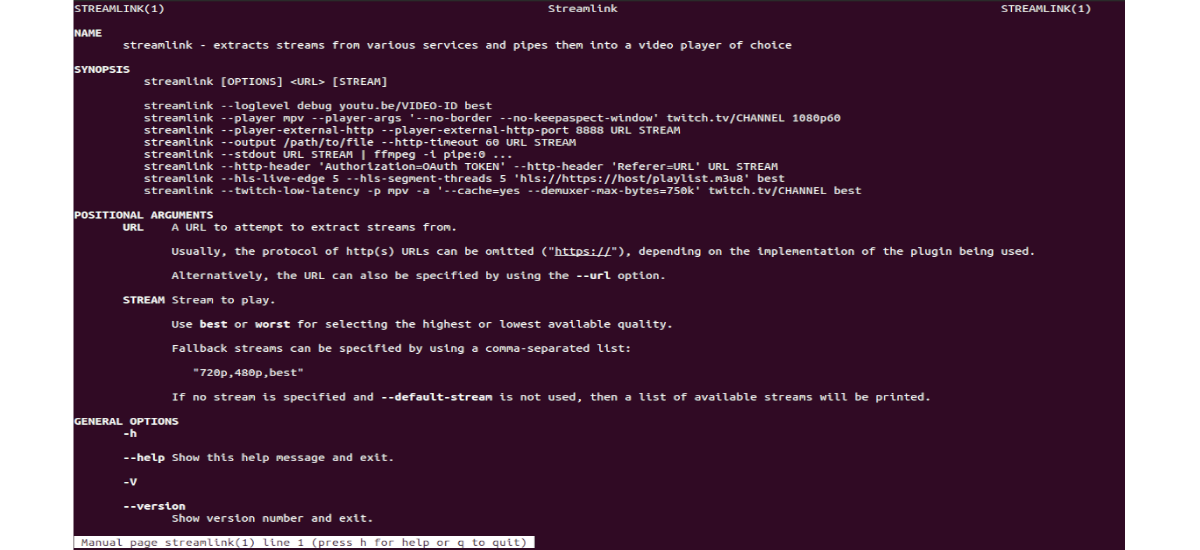Trong phần tiếp theo, chúng ta sẽ xem xét về Streamlink. Đây là một tiện ích dòng lệnh sẽ cho phép chúng tôi chuyển kênh truyền video từ các dịch vụ khác nhau đến trình phát video, mà chúng tôi sẽ phải cài đặt trước đó trên máy tính của mình. Mục đích chính của ứng dụng này là tránh các trang web không được tối ưu hóa, đồng thời cho phép người dùng thưởng thức nội dung được truyền tải.
Streamlink là một chương trình mã nguồn mở được viết bằng ngôn ngữ Python. Chương trình này đã được tách từ LiveStreamer, chương trình này không còn được duy trì. Nó là một phần mềm tương thích với GNU / Linux, Windows và Mac OS X. Một đồng nghiệp đã nói về chương trình này trong blog này một thời gian trước, nhưng bây giờ chúng ta sẽ thấy một số cách khác để cài đặt chương trình này trong Ubuntu.
Streamlink là một tiện ích truyền dòng lệnh sẽ cho phép chúng tôi xem các luồng video trực tuyến trên các trình phát đa phương tiện phổ biến như VLC, MPlayer, MPlayer2, MPC-HC, mpv, Daum Pot Player, QuickTime và OMXPlayer, v.v..
Ngày nay phần mềm này hỗ trợ các dịch vụ phát video trực tiếp như YouTube, Dailymotion, Livestream, Twitch, UStream và hơn thế nữa. Vì ứng dụng này dựa trên một hệ thống các tiện ích bổ sung cho phép bạn dễ dàng thêm các dịch vụ mới. Bạn có thể tham khảo danh sách các phụ kiện có sẵn sau đây liên kết.
Điều quan trọng là phải chú ý Streamlink sẽ không phát các luồng video nếu không có trình phát media nào trên hệ thống. Do đó, cần đảm bảo rằng bạn đã cài đặt một trình phát trên hệ thống của chúng tôi trước khi sử dụng chương trình này.
Cài đặt Streamlink trên Ubuntu
Qua PIP
Vì Streamlink đã được viết bằng Python, có thể được cài đặt bằng trình quản lý gói Đánh rớt. Nếu máy tính của bạn không có công cụ này, bạn có thể cài đặt nó bằng cách sử dụng thiết bị đầu cuối (Ctrl + Alt + T):
sudo apt install python3-pip
Khi bạn đã cài đặt Pip trên máy tính của mình, bạn có thể chạy lệnh sau để cài đặt Streamlink:
sudo pip3 install streamlink
Như AppImage
Bạn cũng có thể thưởng thức ứng dụng này bằng cách sử dụng tệp AppImage tương ứng của nó. Cái này có thể được tải xuống từ trang phát hành bằng cách sử dụng trình duyệt web hoặc bằng cách mở một thiết bị đầu cuối (Ctrl + Alt + T) và sử dụng wget như sau:
wget https://github.com/streamlink/streamlink-appimage/releases/download/2.4.0-1/streamlink-2.4.0-1-cp39-cp39-manylinux2014_x86_64.AppImage -O streamlink.AppImage
Khi chúng tôi đã tải xuống tệp AppImage, chúng tôi chỉ có làm cho nó có thể thực thi được với lệnh:
chmod +x streamlink.AppImage
Tại thời điểm này, chúng ta có thể khởi động chương trình bằng cách nhấp đúp vào tệp hoặc bằng cách nhập vào thiết bị đầu cuối (Ctrl + Alt + T) lệnh:
./streamlink.AppImage
Xem nhanh chương trình
Như đã nói ở trên, đây là một ứng dụng dành cho dòng lệnh. Sử dụng điển hình của Streamlink nó sẽ giống như sau:
streamlink [OPCIONES] <URL> [CALIDAD]
URL cho biết URL của phát video trực tuyến. Nó có thể là bất kỳ liên kết video nào từ các trang web được hỗ trợ. CHẤT LƯỢNG cho biết chất lượng của video. Nó có thể được sử dụng 'tốt'hoặc là'tệ nhất'để có được chất lượng cao nhất hoặc thấp nhất hiện có. Ngoài ra, chúng tôi cũng sẽ có khả năng chỉ định danh sách các độ phân giải được phân tách bằng dấu phẩy, sẽ giống như sau:
"720p,480p,best"
Nếu không có trình tự nào được chỉ định và không được sử dụng –Default-stream, chương trình sẽ in ra danh sách các điểm có sẵn.
Phát video
Streamlink sẽ phát các luồng video trong trình phát video mặc định của chúng tôi.
./streamlink.AppImage https://www.youtube.com/watch?v=-tAEAyHgCec best
Khi bạn chạy lệnh này, Streamlink trích xuất luồng video trực tuyến từ url được chỉ định và chuyển nó đến trình phát video mặc định (trong trường hợp của tôi là VLC)hoặc mà chúng tôi chỉ ra với chất lượng tốt nhất hiện có.
Danh sách các luồng có sẵn
Để xem danh sách các luồng có sẵn của video, tất cả những gì bạn phải làm là không chỉ định giá trị CHẤT LƯỢNG (tệ nhất hoặc tốt nhất).
Chỉ phát âm thanh
Nếu bạn muốn chỉ nghe âm thanh, ở cuối lệnh, bạn chỉ cần thêm "âm thanh_mp4a"Hoặc"âm thanh_webm" thay vì "tốt":
streamlink https://www.youtube.com/watch?v=-tAEAyHgCec audio_mp4a
Chọn trình phát để sử dụng
Nếu bạn muốn phát các luồng video bằng trình phát khác với trình phát mặc định, chỉ cần xác định nó bằng tùy chọn -Người chơi theo sau là tên của người chơi:
streamlink https://www.youtube.com/watch?v=-tAEAyHgCec 480p --player mplayer
Lệnh này sẽ phát luồng video đã cho ở chất lượng 480p bằng Mplayer để phát lại.
Xem các dịch vụ khác
Chương trình này cũng có thể được sử dụng với các dịch vụ phát trực tuyến khác thông qua các plugin. Bạn có thể tìm thấy danh sách đầy đủ các plugin hiện được bao gồm trong trang web dự án.
Ngoài ra chúng tôi có thể liệt kê các plugin sử dụng lệnh:
streamlink --plugins
Giúp
Người dùng muốn có thể nhận thêm thông tin về việc sử dụng chương trình này có thể tham khảo các trang man:
man streamlink
Hoặc bằng cách nhập vào thiết bị đầu cuối:
streamlink --help
Ngoài ra, người dùng có thể biết thêm về cách làm việc với chương trình này, bằng cách sử dụng hướng dẫn được cung cấp trên trang web của dự án hoặc trên Kho lưu trữ GitHub.